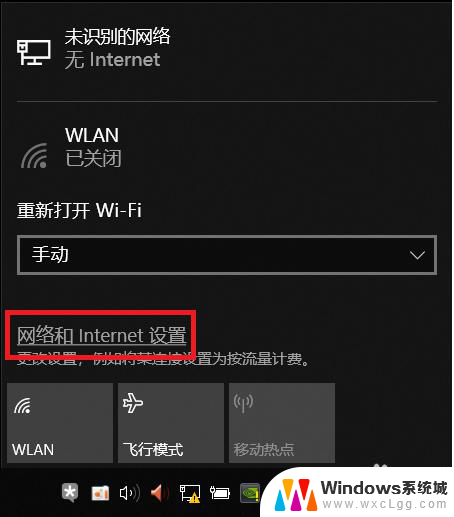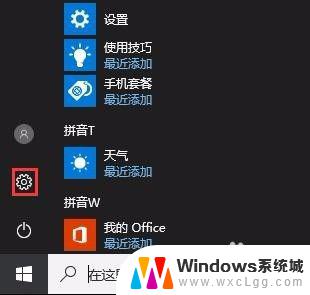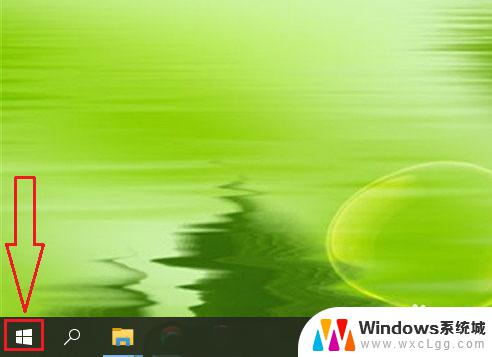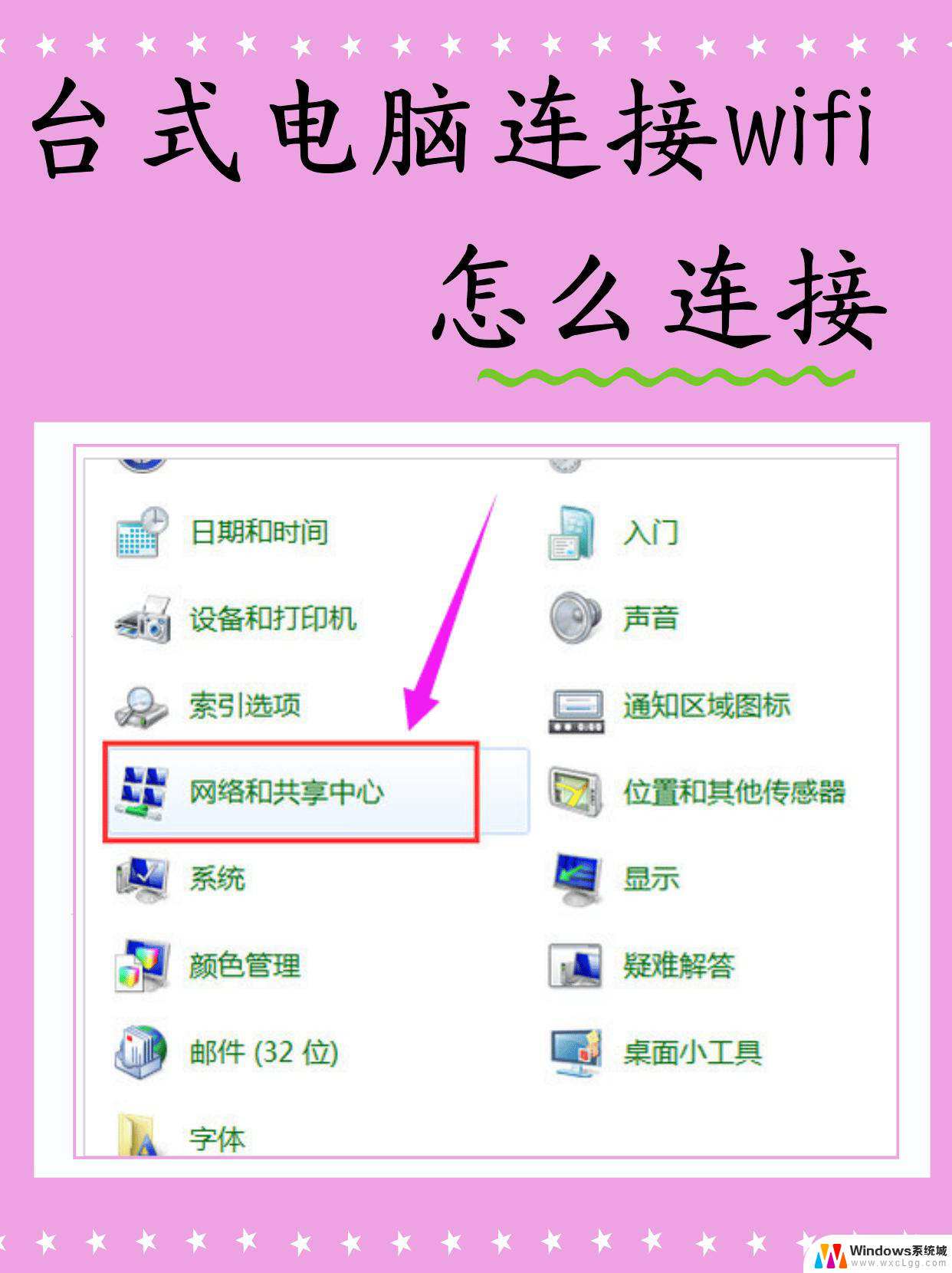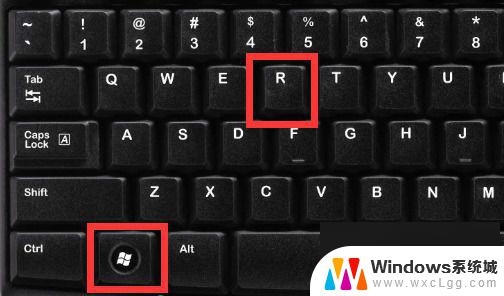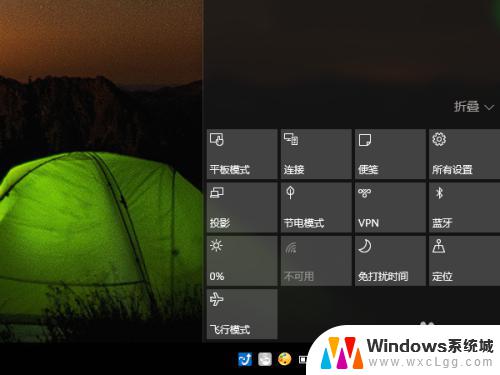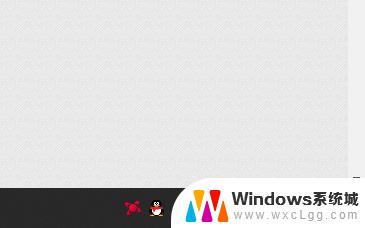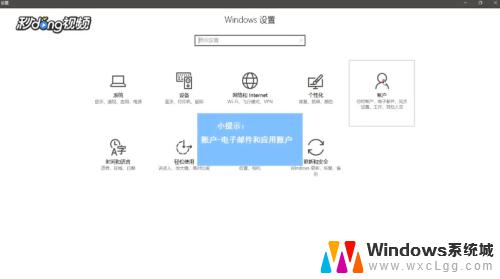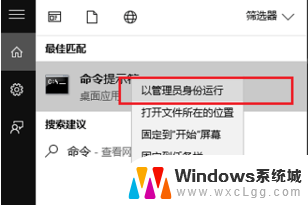win10系统怎么拨号上网 win10如何设置拨号上网
更新时间:2023-12-09 14:48:17作者:xtliu
随着科技的不断发展,互联网已经成为我们生活中不可或缺的一部分,而在使用Windows 10系统时,我们经常需要拨号上网来连接互联网。如何在Win10系统中进行拨号上网设置呢?在本文中我们将介绍Win10系统拨号上网的具体步骤和注意事项,帮助您轻松实现网络连接。拨号上网不仅可以帮助我们在没有无线网络的情况下上网,还可以提供更加稳定和安全的网络连接方式。让我们一起来了解如何在Win10系统中进行拨号上网设置吧!
步骤如下:
1.第一步:我们首先在win10的设置界面中选择网络设置。
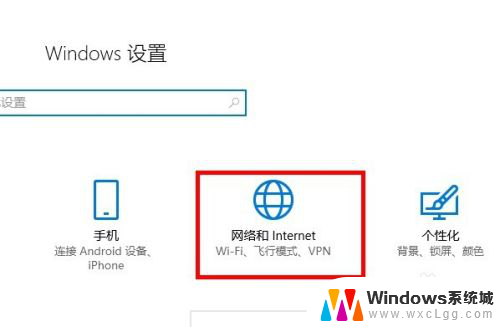
2.第二步:我们进入网络设置后,选择拨号,然后新建一个网络连接。
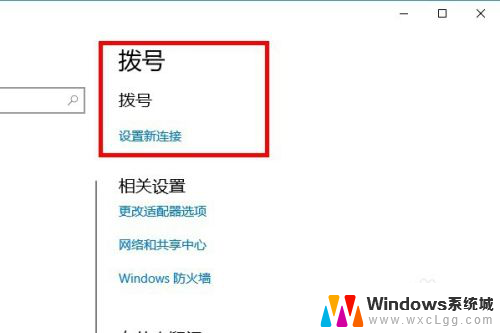
3.第三步:我们选择第一项:连接到Internet。
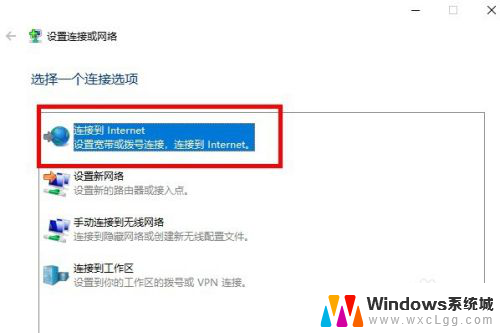
4.第四步:我们选择连接的方式为宽带(PPPOE连接)。
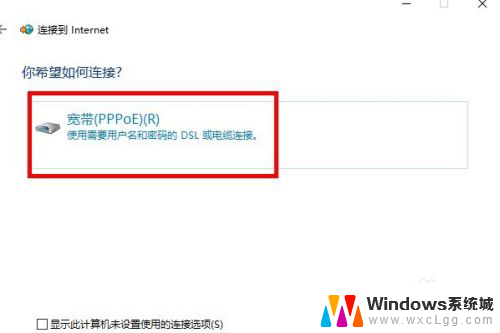
5.第五步:最后我们只需要输入我们的宽带账号和密码就可以进行上网了。
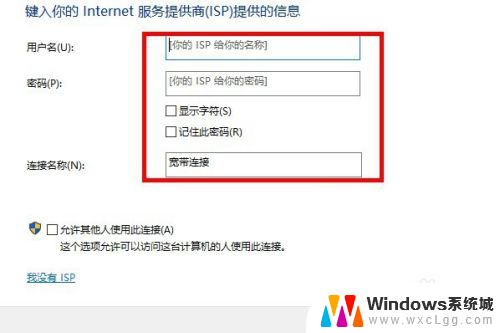
以上就是Win10系统如何拨号上网的全部内容,如果有不清楚的用户,可以参考以上小编的步骤进行操作,希望对大家有所帮助。